Nguyên nhân và giải pháp sửa chữa lỗi khởi động máy tính xách tay
Nhiều người dùng hoảng sợ khi phát hiện ra rằng máy tính xách tay của họ không thể khởi động một cách bất thường. Đôi khi máy tính bắt đầu bị gián đoạn và khởi động lại ngay lập tức với thông báo lỗi hoặc “tắt máy”. Đây là Khắc phục lỗi khởi động khi khởi động máy tính xách tay . Vậy lỗi này do đâu và cách khắc phục ra sao? Chúng ta hãy cùng nhau nhìn vào mega!
1. Startup Repair là gì?
Startup Repair là phần mềm tích hợp sẵn của Windows để khắc phục sự cố khi khởi động máy tính. Tuy nhiên, đôi khi phần mềm tự nó bị lỗi. Sau đó, bạn sẽ nhận được thông báo lỗi Startup Repair không thể tự động sửa chữa máy tính này.

khởi động sửa chữa cửa sổ 10
2. Nguyên nhân của lỗi khởi động sửa chữa khi khởi động windows
– Do cửa sổ thiếu một số tệp hệ thống quan trọng.
– vì bạn đã xóa nhầm tệp.
– Ổ đĩa cứng bị lỗi mbr (Master Boot Record).
– Đĩa của bạn có thể bị vi-rút tấn công, ghi không thành công hoặc mất điện.

Máy tính xách tay bị vi-rút tấn công gây ra lỗi sửa chữa khởi động Windows 10
3. Khởi động Windows hiển thị lỗi sửa chữa khởi động
Máy tính xách tay sẽ vẫn bật bình thường, nhưng sẽ không khởi động được vào windows . Quá trình khởi động của máy tính có thể bị gián đoạn, nó có thể xuất hiện và sau đó khởi động lại ngay lập tức hoặc xuất hiện thông báo lỗi, v.v.
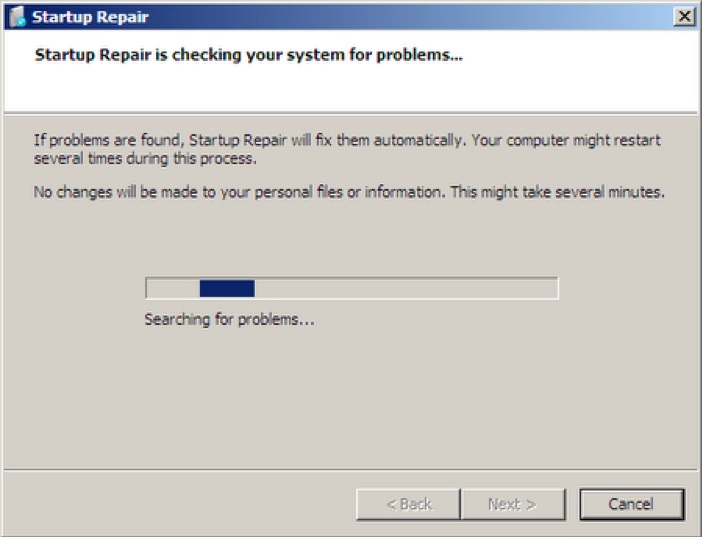
Hiển thị lỗi sửa chữa khởi động khi khởi động cửa sổ
4. Cách khắc phục lỗi sửa chữa khởi động máy tính khi khởi động windows
Startup Repair khắc phục các sự cố như tệp hệ thống bị thiếu hoặc bị hỏng. Nó không thể khắc phục sự cố phần cứng hoặc sự cố cài đặt, cũng như không thể khôi phục bất kỳ tệp dữ liệu cá nhân bị mất nào. Tuy nhiên, nó là một công cụ rất hữu ích để bắt đầu khắc phục sự cố khi bạn khởi động windows.
Bước 1: Khởi động lại máy tính của bạn. Sau đó, nhấn liên tục phím F8 để truy cập chế độ Advanced Boot Options trước khi vào màn hình windows. Tiếp theo, sử dụng các phím mũi tên để cuộn xuống phần Repair your computer và nhấn enter.
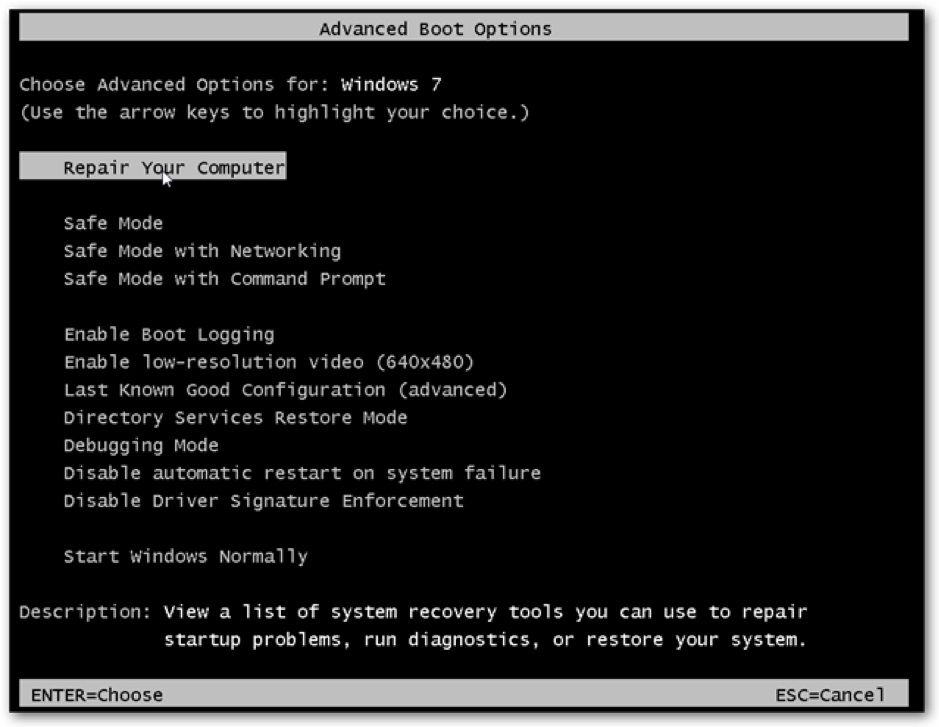
Cuộn xuống để sửa chữa máy tính của bạn và nhấn enter
Bước 2: Bạn sẽ nhận được thông báo … cửa sổ đang tải tệp …
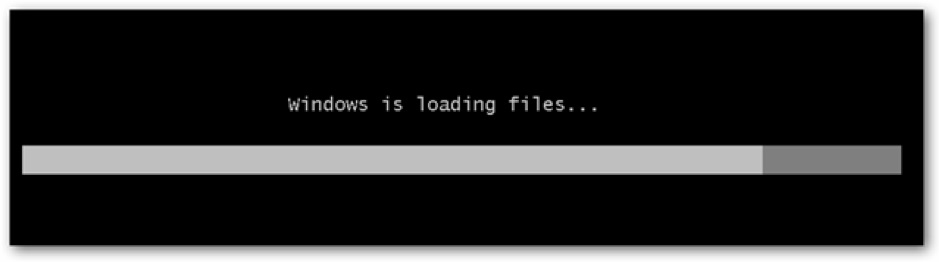
Máy hiển thị thông báo … windows đang tải tệp …
Bước 3: Khi bạn có thể truy cập màn hình Tùy chọn khôi phục hệ thống, bạn có thể đặt ngôn ngữ như mong muốn, sau đó nhấp vào Tiếp theo.
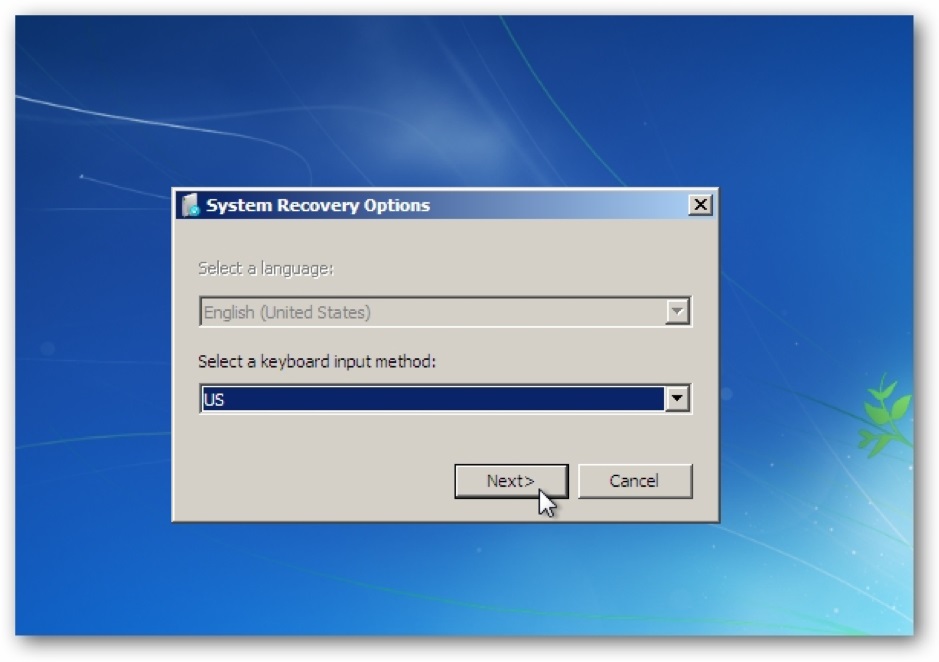
Đặt ngôn ngữ
Bước 4: Khi bạn thấy hộp thoại yêu cầu bạn đăng nhập, hãy nhập tên người dùng và mật khẩu của bạn tại đây, sau đó nhấp vào OK để chuyển sang hộp thoại tiếp theo.
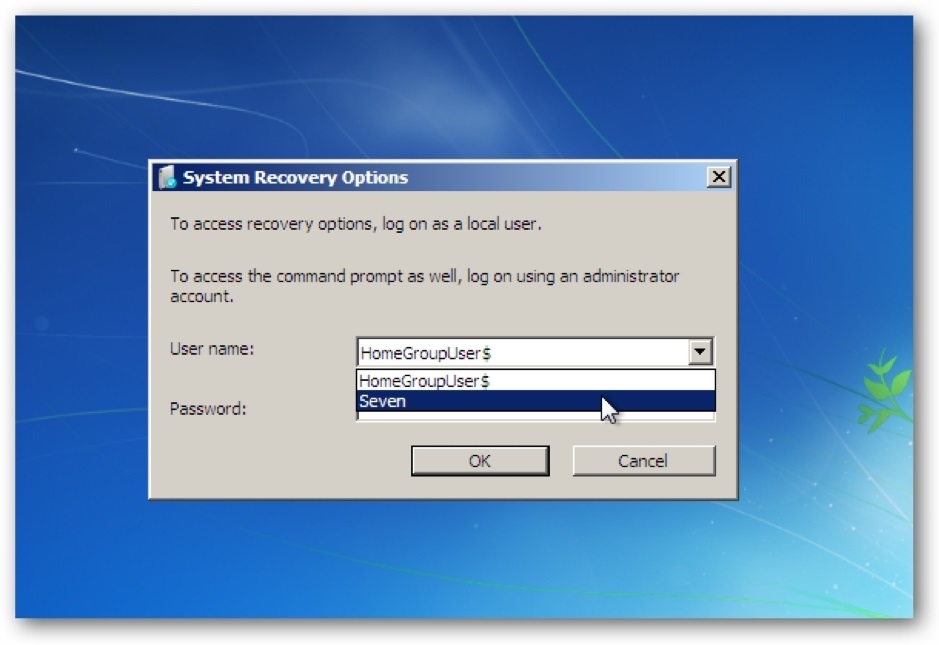
Nhập tên người dùng và mật khẩu
Bước 5: Nhấp vào Startup Repair để bắt đầu quá trình sửa chữa.
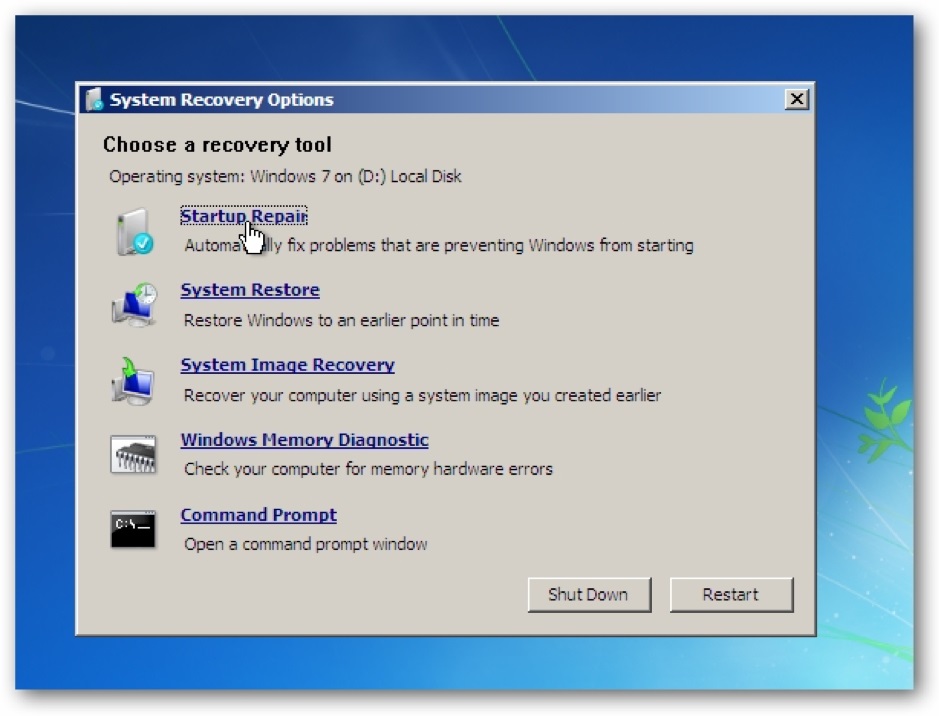
Nhấp vào Startup Repair
5. Tóm tắt
Dưới đây là nguyên nhân và cách khắc phục lỗi khi máy tính xách tay của bạn khởi động. Bạn có thể tham khảo để sửa lỗi, chúc bạn may mắn!
Nếu bạn ở Đà Nẵng, bạn có thể đến trực tiếp cửa hàng công nghệ lớn tại 130 gò vấp để xem sản phẩm, nhân viên của chúng tôi sẽ nhiệt tình tư vấn cho bạn theo nhu cầu của bạn.
Cũng có sẵn cho khách hàng tại Hà Nội hoặc Thành phố Hồ Chí Minh. Hồ Chí Minh, bạn có thể xem và đặt hàng trực tiếp trên website mega.com.vn.
Xem thêm & gt; & gt; & gt;
Sửa lỗi không tìm thấy hệ điều hành máy tính xách tay trên windows
Cách khắc phục Lỗi không thể kết nối với mạng này trên windows 10
Cách hiệu quả nhất để sửa các bản sửa lỗi tự động trên windows 10, 11 trong năm 2022
Bản quyền © mega.com.vn



